安装操作系统是使用戴尔电脑的重要步骤之一,而通过U盘安装系统则是一种快速、方便的方法。本文将为你提供详细的步骤和说明,帮助你顺利完成系统安装。
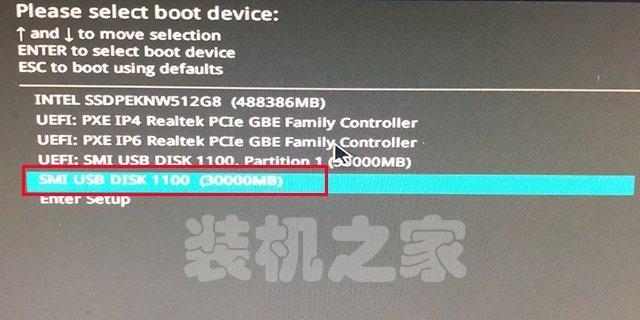
一、准备工作
1.确认系统版本和U盘容量:选择适合你的操作系统版本,确保U盘容量大于系统镜像文件的大小。
2.备份重要文件:在安装系统前,建议备份重要文件以免数据丢失。
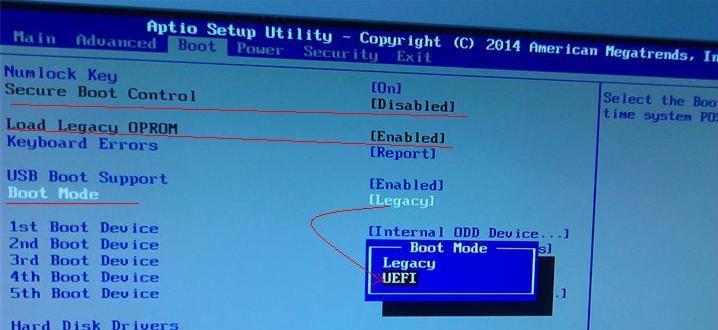
3.下载系统镜像文件:从官方网站下载适合你的操作系统镜像文件,并保存在你的计算机中。
二、制作启动盘
1.插入U盘:将U盘插入电脑的USB接口。
2.格式化U盘:打开“我的电脑”,右键点击U盘图标,选择“格式化”,选择文件系统为FAT32,并点击“开始”进行格式化。

3.使用工具制作启动盘:下载并打开“U盘启动制作工具”,选择U盘和系统镜像文件,点击“开始制作”。
4.等待制作完成:制作启动盘需要一定时间,请耐心等待。
三、设置电脑启动项
1.重启电脑:退出U盘制作工具后,点击“开始菜单”,选择“电源”,点击“重新启动”。
2.进入BIOS设置:重启后,按下戴尔电脑开机时显示的按键(一般是F2或Del键)进入BIOS设置。
3.更改启动项顺序:在BIOS设置界面中,找到“Boot”或“启动”选项,将U盘启动项移动到最前面。
4.保存并退出:保存设置并退出BIOS界面。
四、安装系统
1.重启电脑:退出BIOS设置后,点击“开始菜单”,选择“电源”,点击“重新启动”。
2.进入系统安装界面:重启后,系统将自动从U盘启动,进入系统安装界面。
3.选择语言和区域:根据个人偏好,选择适合的语言和地区。
4.点击“安装”:在系统安装界面中,点击“安装”按钮开始安装系统。
5.同意许可协议:仔细阅读许可协议,并勾选“我接受许可条款”选项。
6.选择安装类型:根据个人需要,选择“自定义”或“快速”安装类型。
7.选择安装位置:在自定义安装类型中,选择要安装系统的磁盘和分区。
8.等待安装:系统将自动进行安装,耐心等待安装过程完成。
9.设置个人信息:根据系统要求,设置个人信息,如用户名、密码等。
10.完成安装:安装完成后,系统将自动重启。
通过U盘安装系统可以为戴尔电脑带来更好的使用体验,本文提供了详细的步骤和说明,帮助你顺利完成系统安装。记得备份重要文件,并按照指导制作启动盘、设置电脑启动项和安装系统即可。祝你成功完成安装!

























